初次使用KOOK网页版进行语音时,浏览器会请求使用你的麦克风。这时,如果你选择了不允许,就会造成无法正常语音。本文档将引导你重新打开麦克风使用权限。
每个浏览器的具体操作略有不同,本文档目前覆盖以下浏览器。请大家根据自己所用的浏览器,通过右侧目录跳转阅读(手机浏览的用户,请点击本页右上角三条杠图标):
- Chrome(谷歌浏览器)
- 360极速浏览器
- 360安全浏览器
- Firefox(火狐浏览器)
- Edge(基于Chromium的版本)
Chrome(谷歌浏览器)
1. 点击地址栏左侧小锁,修改“麦克风”项为“打开”状态(滑块变蓝就表示打开了)。至此,麦克风授权完成。
如果看不到“麦克风”项,请继续往下阅读。
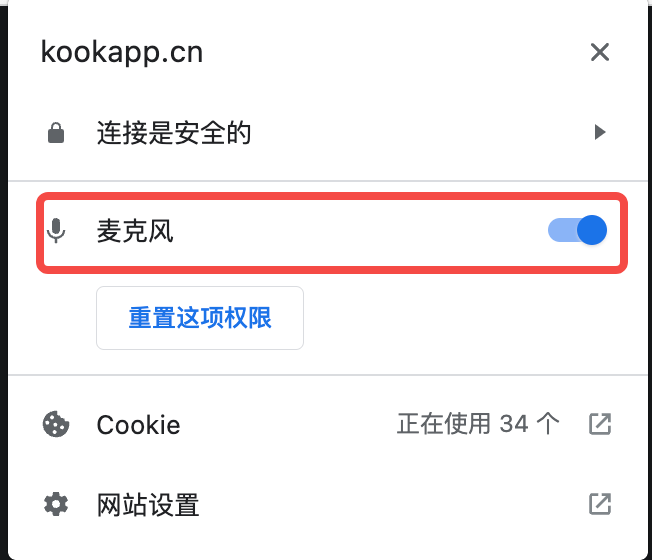
2. 先点击地址栏左侧小锁。然后点击“网站设置”。
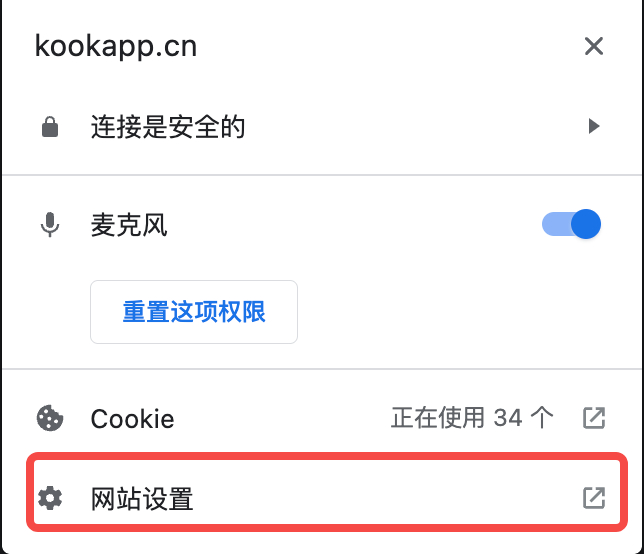
3. 在新开的页面中,找到“麦克风”,修改为“允许”。至此,麦克风打开完成。
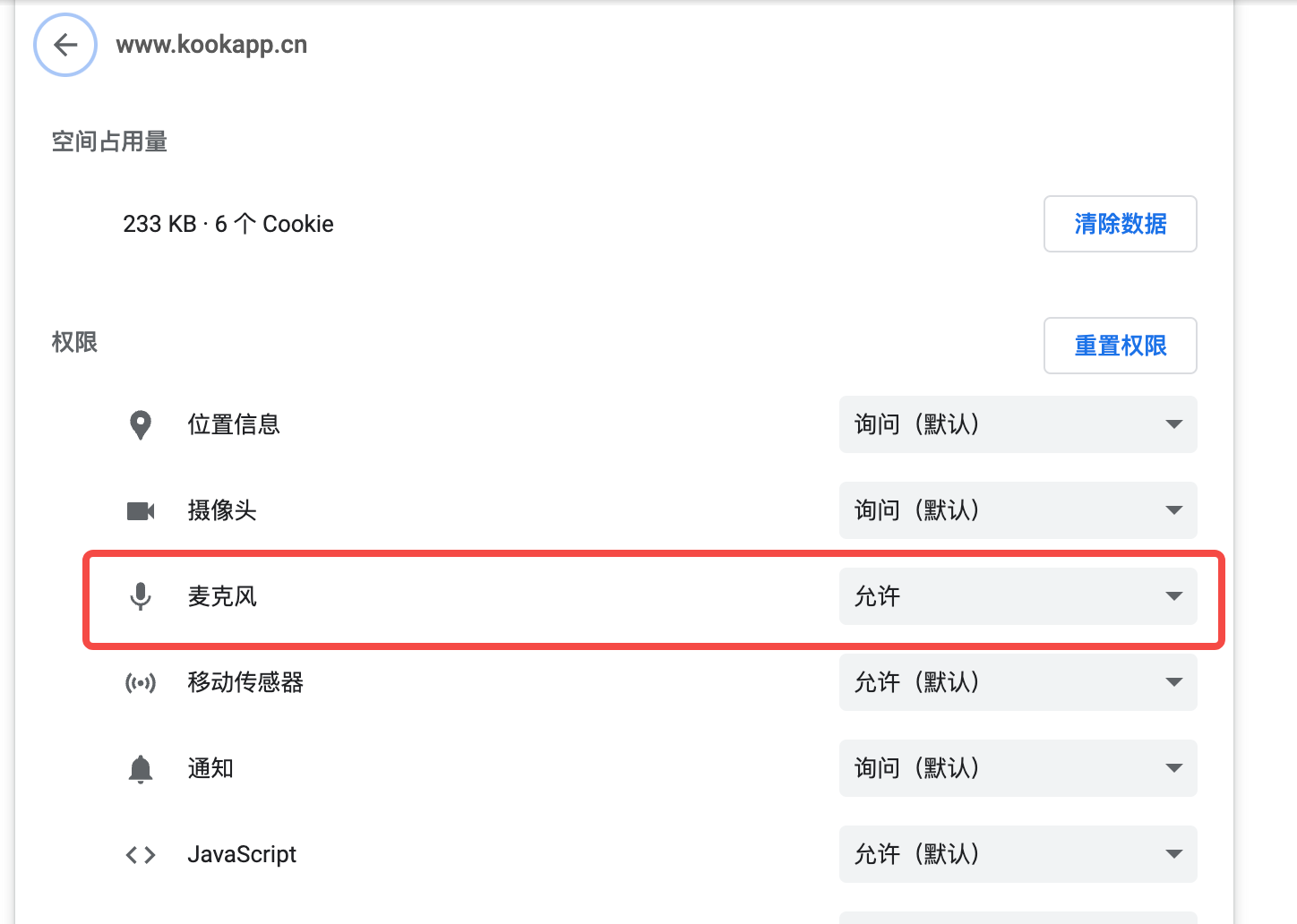
360极速浏览器
1. 先进入任意一个语音频道,此时在网址栏右侧会出现一个带红叉的图标,点击它。
2. 在弹出的面板里,选择“始终允许”。
3. 点击“完成”。至此,麦克风授权完成。
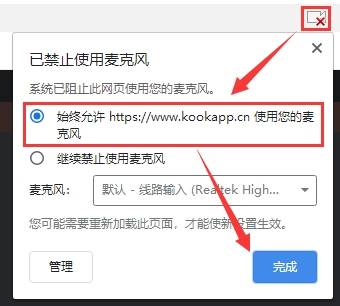
360安全浏览器
1. 先确保使用的是“极速模式()。
2. 先进入任意一个语音频道,此时在网址栏右侧会出现一个带红叉的图标,点击它。
3. 在弹出的面板里,选择“始终允许”。
4. 点击“完成”。至此,麦克风授权完成。
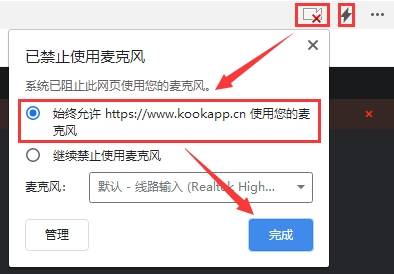
Firefox(火狐浏览器)
1. 点击地址栏左侧话筒图标,再点击“使用麦克风”右侧的“已临时阻止”或“已阻止”。然后请重启连接语音频道。
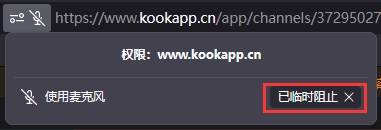
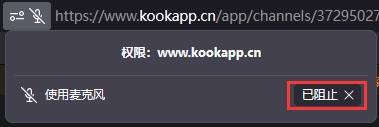
2. 当重新连接语音频道时,浏览器会重新弹出“使用麦克风”提示,此时请点击“允许”,推荐把“记住此决定”勾上。至此,麦克风授权完成。
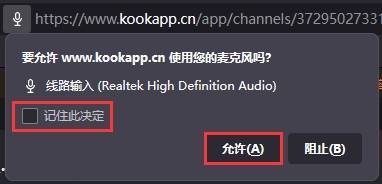
Edge(基于Chromium的最新版本)
1. 点击地址栏左侧小锁,修改“麦克风”项为“打开”状态(滑块变蓝就表示打开了)。至此,麦克风授权完成。
如果看不到“麦克风”项,请继续往下阅读。
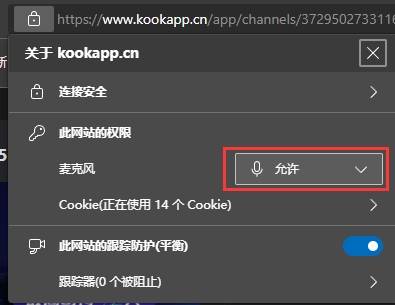
2. 点击地址栏左侧小锁,点击“此网站的权限”
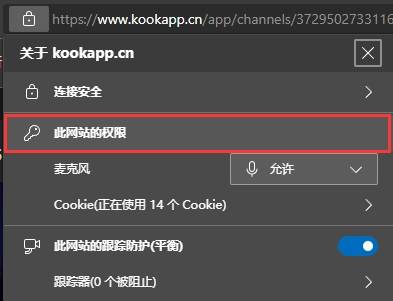
3. 在新开的页面中,修改“麦克风”项目为“允许”。至此,麦克风授权完成。
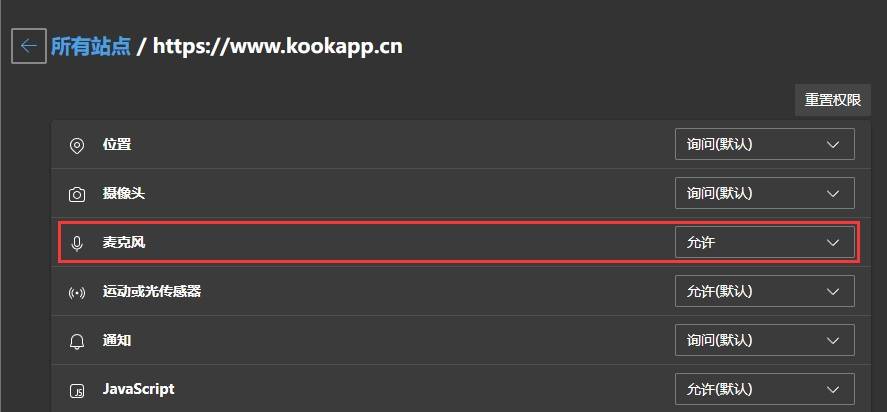
 野生的怪才君
野生的怪才君